Configuración de la pila en los dispositivos Cisco Firepower serie 8000
Opciones de descarga
-
ePub (366.5 KB)
Visualice en diferentes aplicaciones en iPhone, iPad, Android, Sony Reader o Windows Phone -
Mobi (Kindle) (525.5 KB)
Visualice en dispositivo Kindle o aplicación Kindle en múltiples dispositivos
Lenguaje no discriminatorio
El conjunto de documentos para este producto aspira al uso de un lenguaje no discriminatorio. A los fines de esta documentación, "no discriminatorio" se refiere al lenguaje que no implica discriminación por motivos de edad, discapacidad, género, identidad de raza, identidad étnica, orientación sexual, nivel socioeconómico e interseccionalidad. Puede haber excepciones en la documentación debido al lenguaje que se encuentra ya en las interfaces de usuario del software del producto, el lenguaje utilizado en función de la documentación de la RFP o el lenguaje utilizado por un producto de terceros al que se hace referencia. Obtenga más información sobre cómo Cisco utiliza el lenguaje inclusivo.
Acerca de esta traducción
Cisco ha traducido este documento combinando la traducción automática y los recursos humanos a fin de ofrecer a nuestros usuarios en todo el mundo contenido en su propio idioma. Tenga en cuenta que incluso la mejor traducción automática podría no ser tan precisa como la proporcionada por un traductor profesional. Cisco Systems, Inc. no asume ninguna responsabilidad por la precisión de estas traducciones y recomienda remitirse siempre al documento original escrito en inglés (insertar vínculo URL).
Contenido
Introducción
Puede aumentar la cantidad de tráfico inspeccionado en un segmento de red apilando los dispositivos de la serie 8000 y utilizando sus recursos combinados en una única configuración compartida. Este documento describe cómo configurar la pila en los appliances Firepower serie 8000.
En una implementación de pila, uno de los dispositivos conectados a los segmentos de red se designa como el dispositivo principal, donde todos los demás dispositivos se designan como dispositivos secundarios y se implementan para proporcionar recursos adicionales al dispositivo principal.
Prerequisites
Requirements
Debe asegurarse de que todos los dispositivos de la pila...
- Tener los cables de apilamiento conectados físicamente a sus módulos de apilamiento
Consejo: Si no tiene cables de apilamiento, utilice el PID FP-NMSB-CABLE= para solicitarlo. Asimismo, si necesita pedir módulos de apilamiento, utilice FP8000-STACK-MOD como PID para módulos de apilamiento.
- Tener el mismo hardware
- Tener las mismas versiones de software
- Tener la misma política de control de acceso y política NAT (si la hubiera)
- Disponer de las mismas licencias
Nota: En el caso de modelos de dispositivos de gama alta como 8360, es posible que solo tenga una licencia para aplicar, después de que se haya formado la pila. Los dispositivos individuales que se van a apilar pueden no tener licencia. Después de apilar los dispositivos, la página de licencia aparece debajo de la sección stack en lugar de en la sección device.
Dispositivos admitidos
En el siguiente gráfico se resumen los modelos compatibles de dispositivos Firepower que puede utilizar para crear una pila. Para conocer la especificación detallada y el rendimiento de cada modelo, lea la hoja de datos correspondiente.
| Familia de productos | Modelo admitido | Dispositivo principal |
Dispositivo secundario |
Unidad de rack total |
| Familia 81xx | 8140 | Un solo 8140 no constituye una pila | 1 U | |
| 8140* | Un 8140 como principal y | Un 8140 como secundario | 2 U | |
| Familia 82xx | 8250 | Un solo 8250 no constituye una pila | 2 U | |
| 8260 | Un 8250 como principal y | Un 8250 como secundario | 4 U | |
| 8270 | Un 8250 como principal y | Dos 8250 como secundarios | 6 U | |
| 8290 | Un 8250 como principal y | Tres 8250 como secundarios | 8 U | |
| Familia 83xx | 8350 | Un solo 8350 no constituye una pila | 2 U | |
| 8360 | Un modelo 8350 como principal y | Un 8350 como secundario | 4 U | |
| 8370 | Un modelo 8350 como principal y | Dos 8350 como secundarios | 6 U | |
| 8390 | Un modelo 8350 como principal y | Tres 8350 como secundaria | 8 U | |
* El chasis de un dispositivo modelo 8140 es idéntico al de los modelos 8120 y 8130. Sin embargo, la capacidad de apilamiento solo está disponible en el modelo 8140. A diferencia de las familias 82xx y 83xx, el número de modelo sigue siendo el mismo para una pila de dos dispositivos 8140.
Listas de comprobación de registro
- Para apilar los dispositivos, todos ellos deben estar registrados en FireSIGHT Management Center. Si no se cumple este requisito, un Management Center no le permite agregar dispositivos a la pila junto con un mensaje de error que indica que no hay suficientes dispositivos para apilar.

Por ejemplo, si desea apilar tres dispositivos 8370, debe registrar el dispositivo principal y los otros dos dispositivos secundarios en el Management Center. - Todos los miembros de la pila deben configurarse con direcciones IP de administración independientes.
Componentes Utilizados
La información de este documento utiliza los siguientes productos:
- Appliance virtual FireSIGHT Management Center (versión de software 5.4.1.2)
- Dos dispositivos Firepower 8140 (ambos ejecutan la versión 5.4.0.3)
- Cables de apilamiento
- Apilamiento de módulos de red (NetMod)
Una vez disponible un módulo de red de apilamiento, se muestra en la interfaz de usuario del Management Center como se muestra a continuación:

The information in this document was created from the devices in a specific lab environment. All of the devices used in this document started with a cleared (default) configuration. If your network is live, make sure that you understand the potential impact of any command.
Configuration Steps
Una vez que se cumplan los requisitos, utilice FireSIGHT Management Center para establecer la pila. Siga estos pasos para configurar la pila:
Paso 1. Inicie sesión en FireSIGHT Management Center. Vaya a Devices > Device Management. En esta página, podrá verificar si los dispositivos que desea apilar tienen las mismas licencias, versión de SO y política de control de acceso.
Nota: No es obligatorio mantener la política del sistema y la política de estado en ambos dispositivos, pero es recomendable asegurarse de que todas las políticas aplicadas son idénticas. Todos los dispositivos de una pila deben tener la misma política de control de acceso aplicada.
Paso 2. En la esquina superior derecha, seleccione Agregar y en la lista desplegable. Seleccione Add Stack > Primary Device.

Paso 3. Agregue un nombre para la pila. Se necesita al menos un miembro de pila secundario para configurar correctamente una pila. Para agregar un miembro de pila secundario, seleccione Agregar.

Paso 4. Cuando haga clic en Agregar, aparecerá la página siguiente. Seleccione uno de los dispositivos secundarios disponibles.


Paso 5. Seleccione los cables de la pila de forma adecuada a medida que estén conectados físicamente.

Paso 6. Después de completar los pasos anteriores, aparecerá la página siguiente. Haga clic en el botón Stack.

Si hay alguna discordancia en las Políticas de Control de Acceso en los dispositivos en la pila, se muestra el siguiente mensaje de error:

Si se cumplen todos los requisitos previos y se siguen los pasos anteriores, se muestra una barra de progreso.
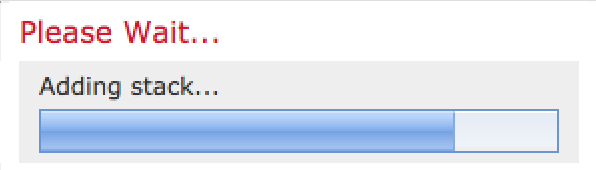
Una vez que el proceso se ha completado, se establece la pila. Una vez que la pila se ha establecido correctamente, el mensaje Estado de la pila confirma el estado.

Verificación
1. Vaya a Dispositivos > Administración de dispositivos. Aparece la lista de dispositivos administrados.

2. Verifique la pila recién formada. Haga clic en la pestaña Pila. La página Pila muestra información diversa sobre la pila.
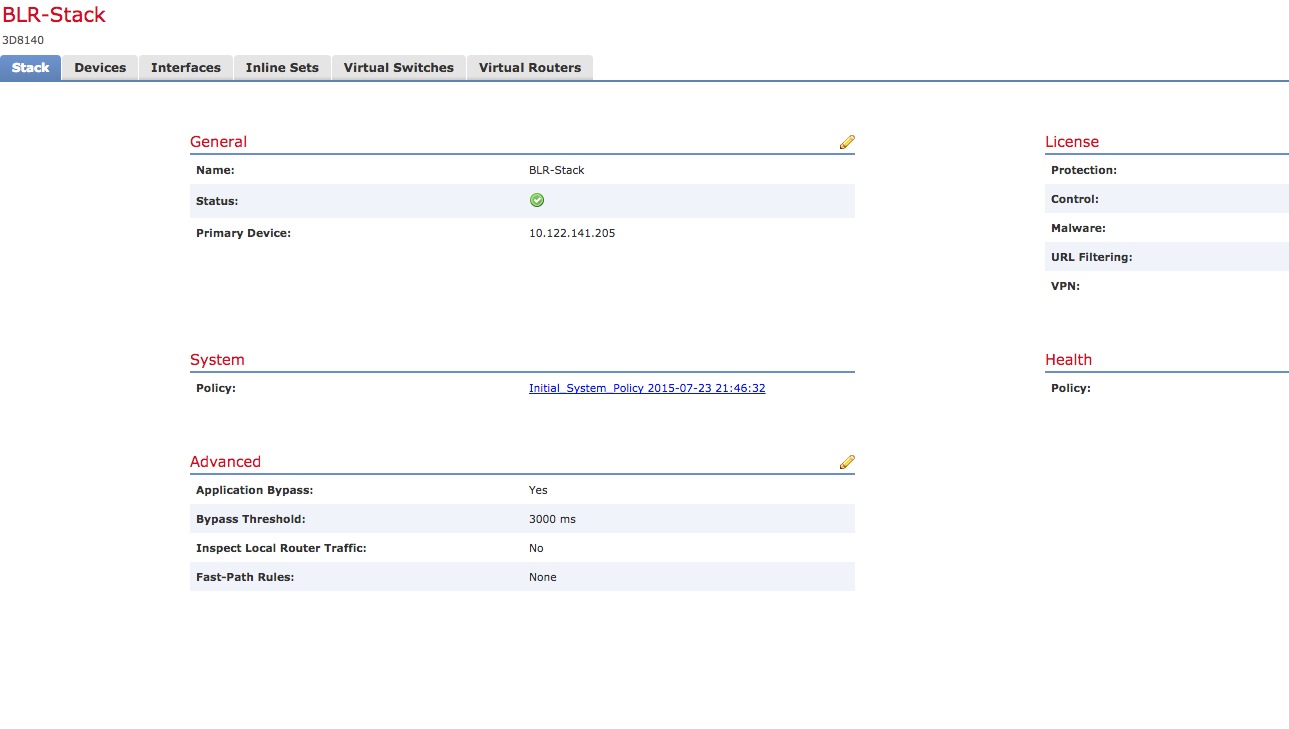
3. En la página Pila, puede ver las licencias de la Pila.
Nota: Las licencias para una pila se habilitan bajo la pestaña Pila. Sin embargo, para habilitar licencias en cualquier dispositivo individual, utilice la página Dispositivos.
Opcionalmente, si desea realizar cambios en cualquier miembro individual de la pila, seleccione el dispositivo en la parte superior derecha de la página mediante el menú desplegable Seleccionar dispositivo.
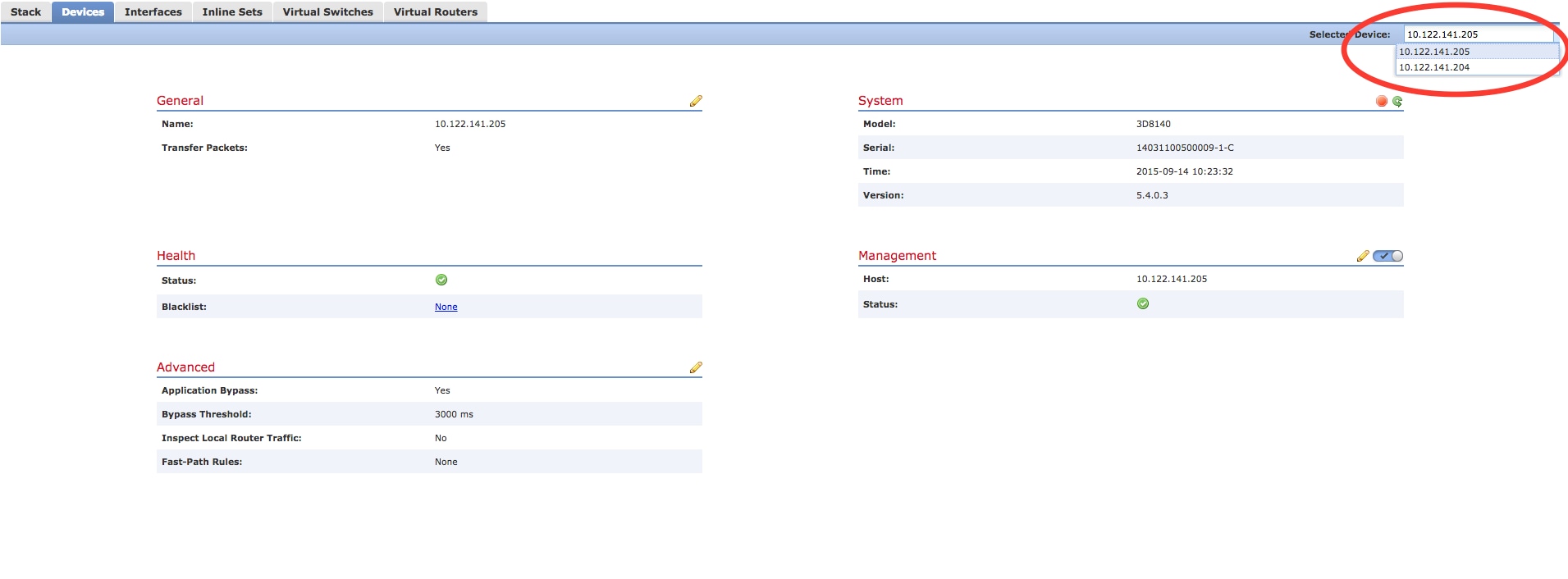
Con la colaboración de ingenieros de Cisco
- Nazmul RajibIngeniero del TAC de Cisco
- Avinash N.Ingeniero del TAC de Cisco
- Prashant JoshiIngeniero del TAC de Cisco
Contacte a Cisco
- Abrir un caso de soporte

- (Requiere un Cisco Service Contract)
 Comentarios
Comentarios